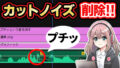当サイトのコンテンツ内にはプロモーションを含みます。
今回は動画編集 ワイプの作り方を紹介します!
このブログでは、初心者向けにプレミアプロ 動画編集のノウハウを伝授していこうと思います!
早速本題に入っていきます!
関連動画
ワイプとは
下記画像のように、他の映像を小さくして小窓のように表示させることです。
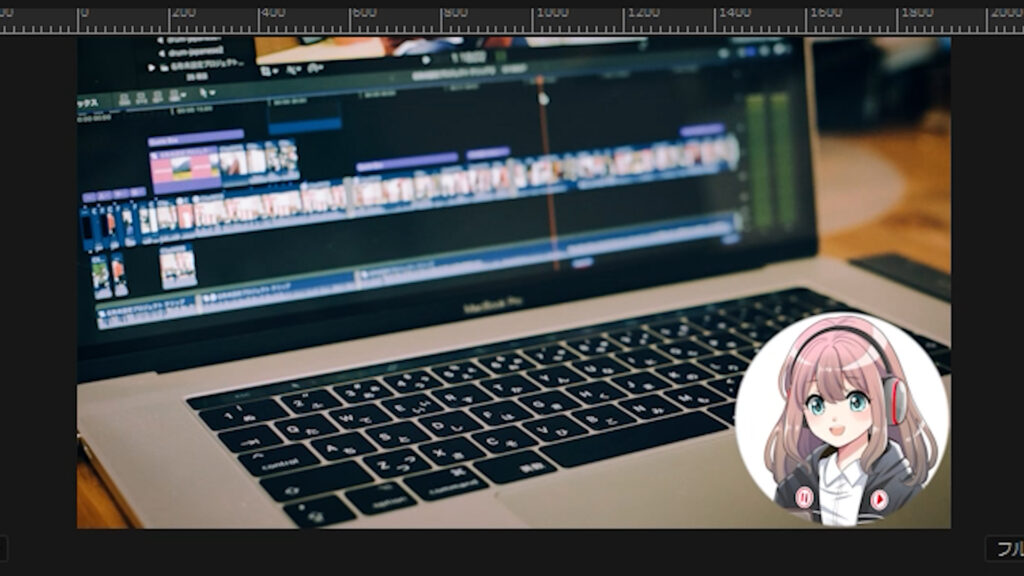
ワイプの作り方
もしかしたら他にもっと効率が良いやり方があるかもしれませんが、
いつも私がやってるやり方をお教えいたします!
ワイプにする素材を選択
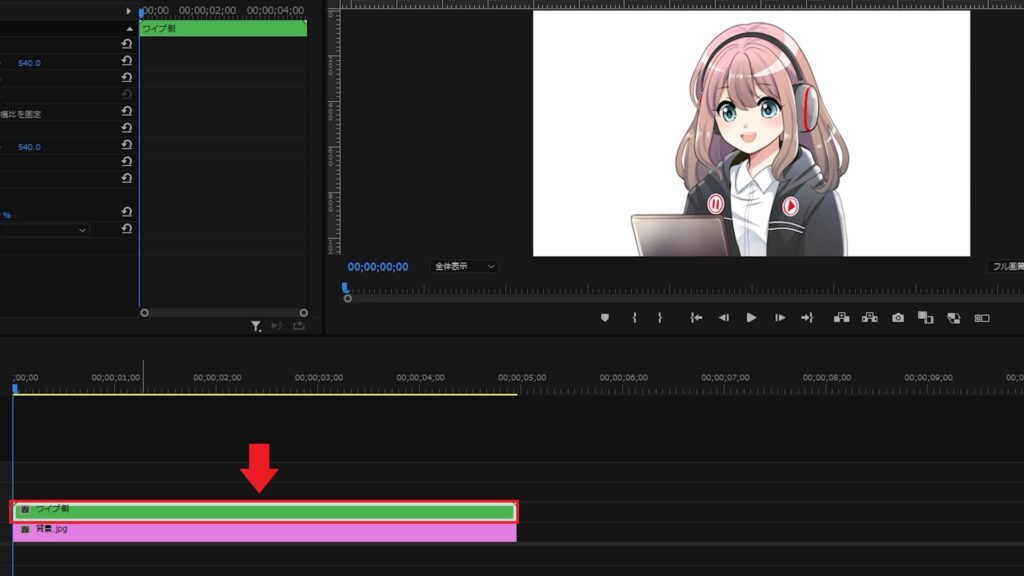
不透明度の「楕円形マスクの作成」を選択
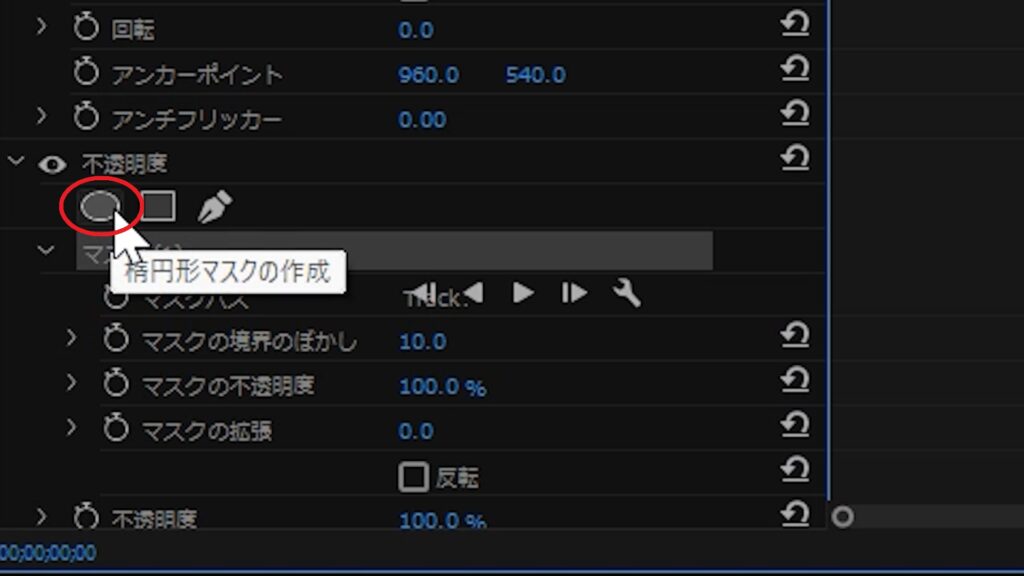
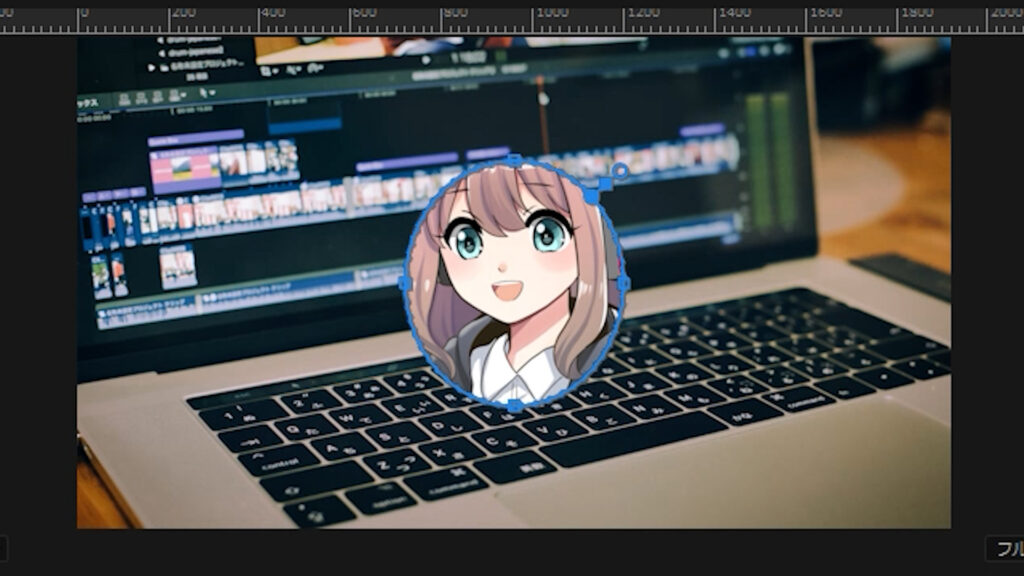
楕円の大きさを調整
下記画像のようにカーソルが左右矢印のマークになる箇所を探して
【Shift】+【選択しながらカーソル移動】
でお好みの大きさまで広げます
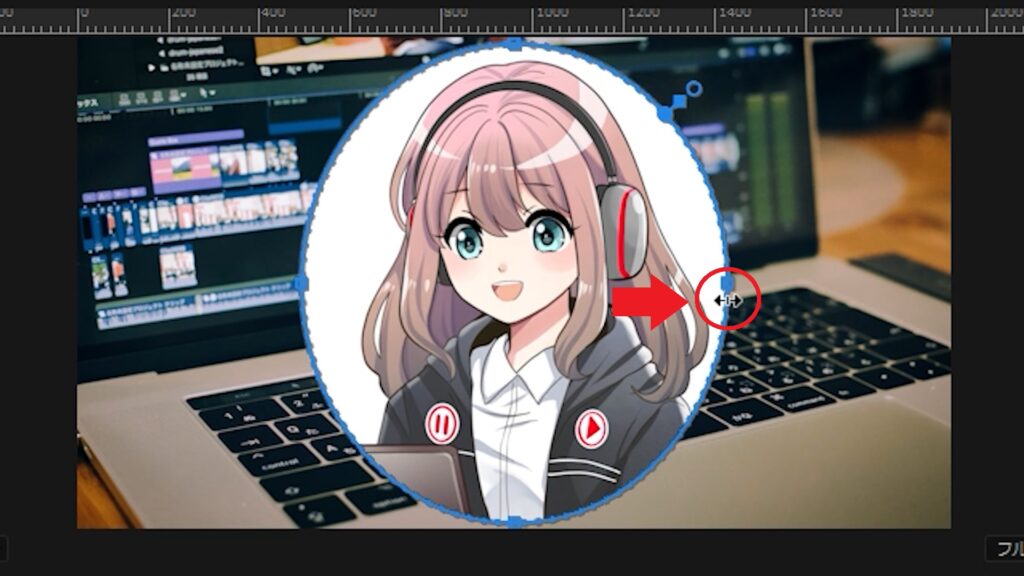
楕円の形を調整
楕円の「点マーク」の箇所にカーソルを移動すると
下記画像のような三角のようなカーソルになるので
【選択しながらカーソル移動】でお好みの形に調整します
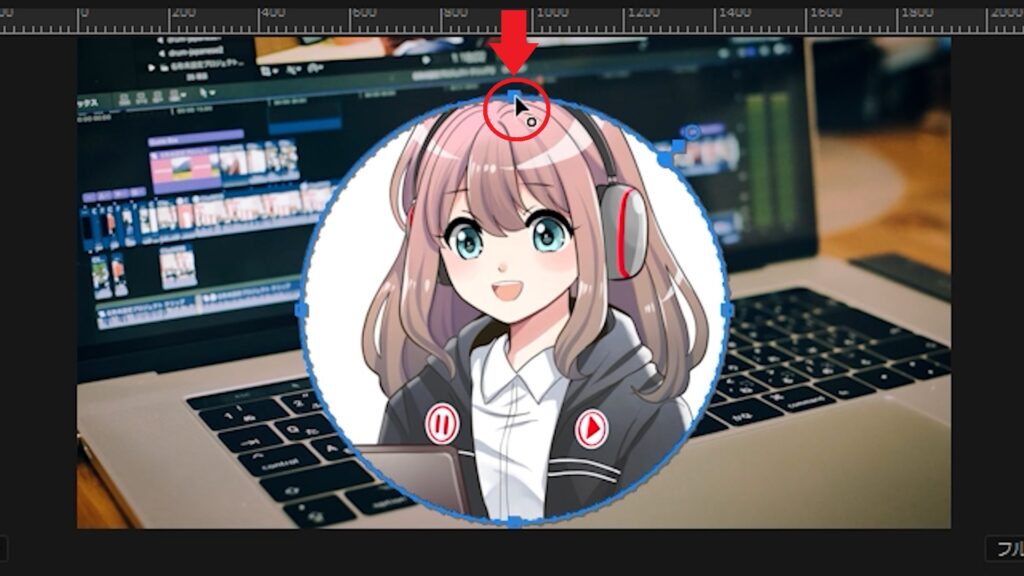
ワイプの大きさを調整
今回は「モーション」の「スケール」を「50」に設定します。
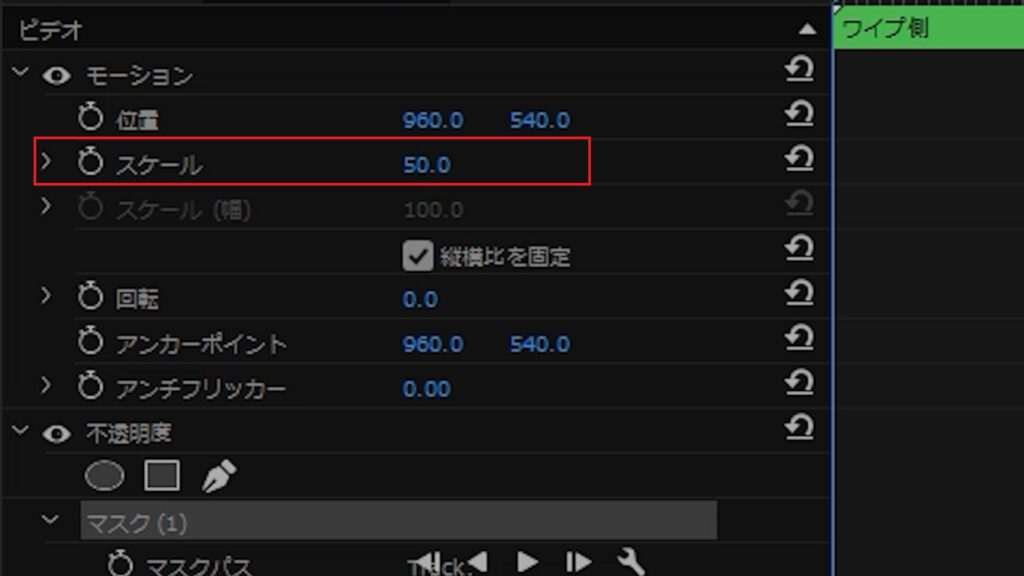

「モーション」を選択
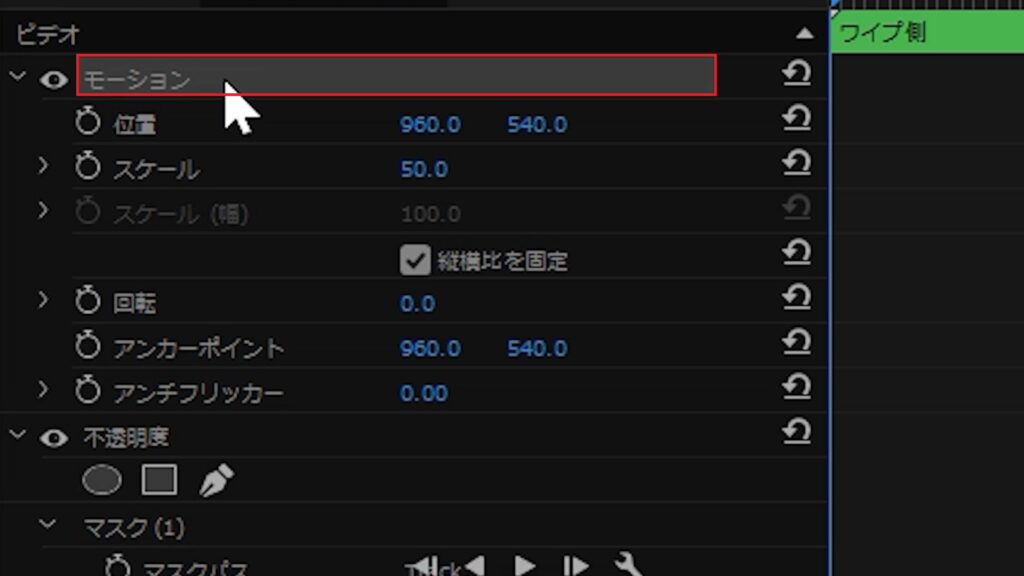
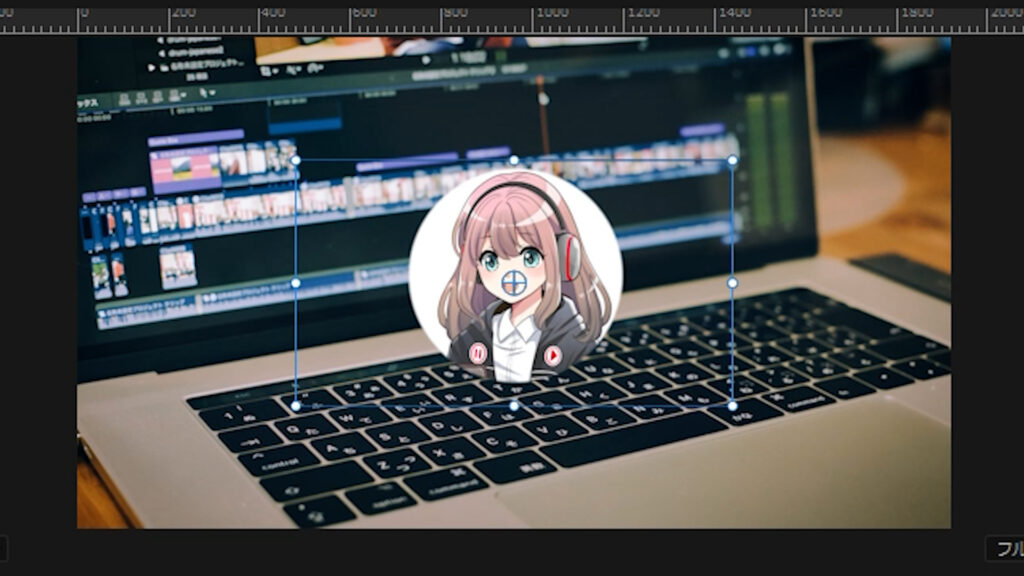
ワイプの位置を移動
選択しながらカーソル移動でお好みの場所に移動させます。

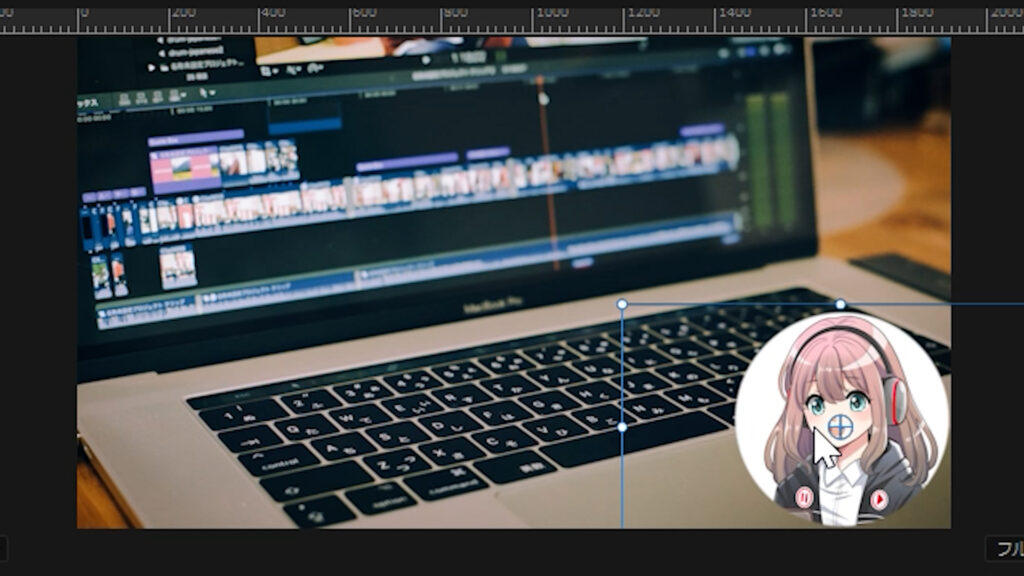
ワイプの完成
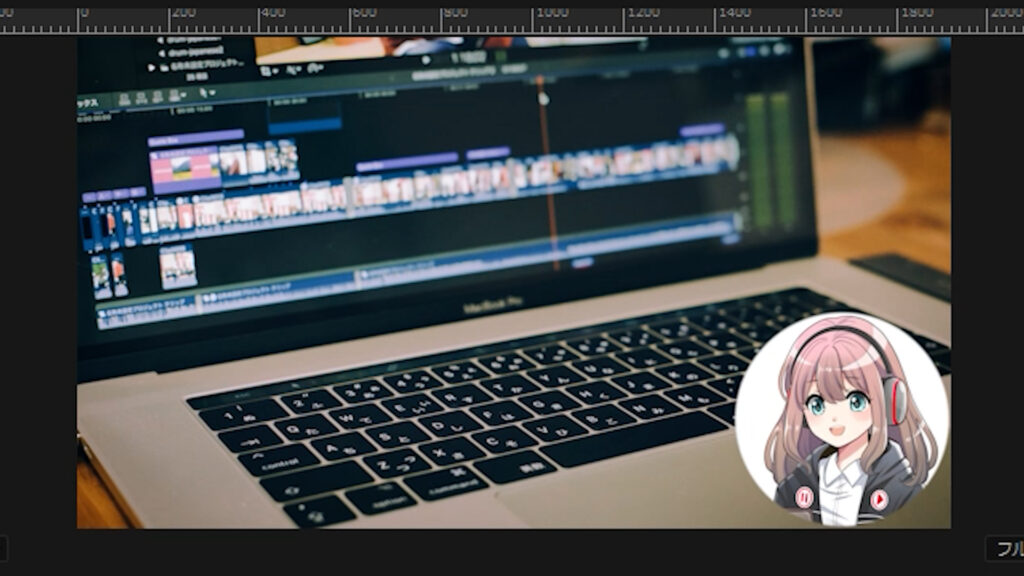
ワイプの境界のぼかし設定
応用としてワイプの境界のぼかし設定ができます。
境界のぼかし設定値「10」の場合
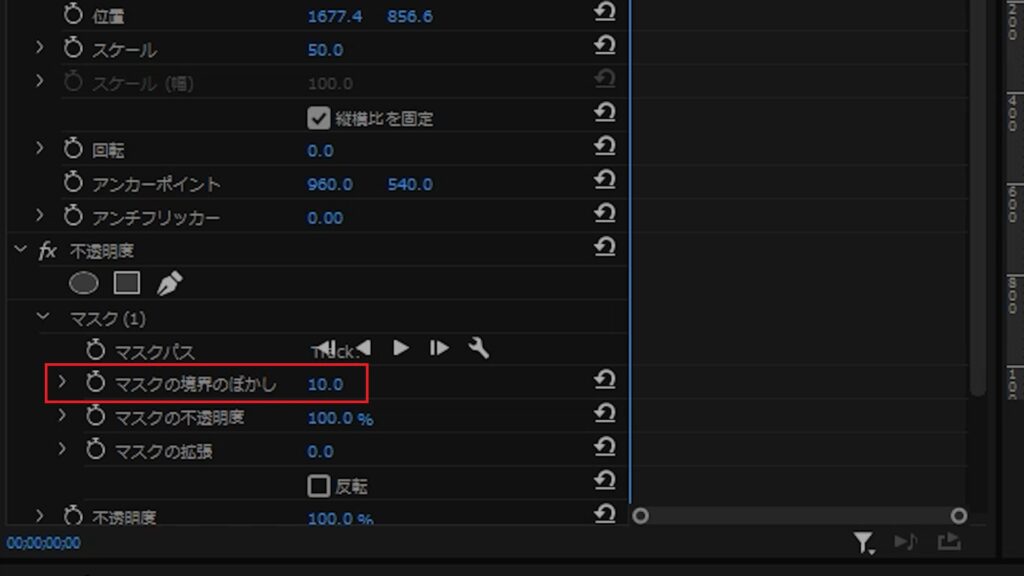
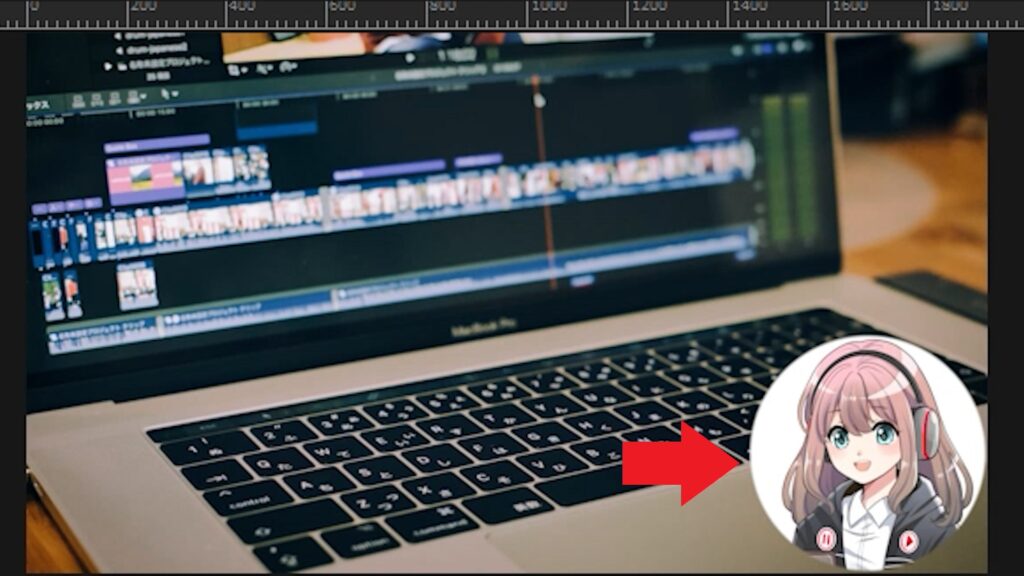
少しだけ境界にぼかしが入っている感じがします。
こちらの境界のぼかし「10」はデフォルトの設定値になります。
境界のぼかし設定値「0」の場合
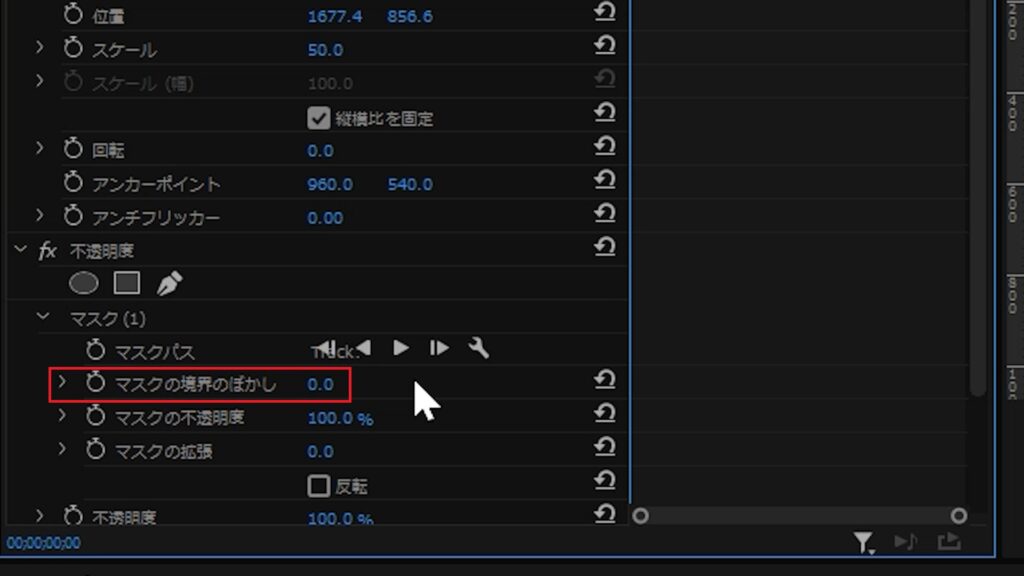
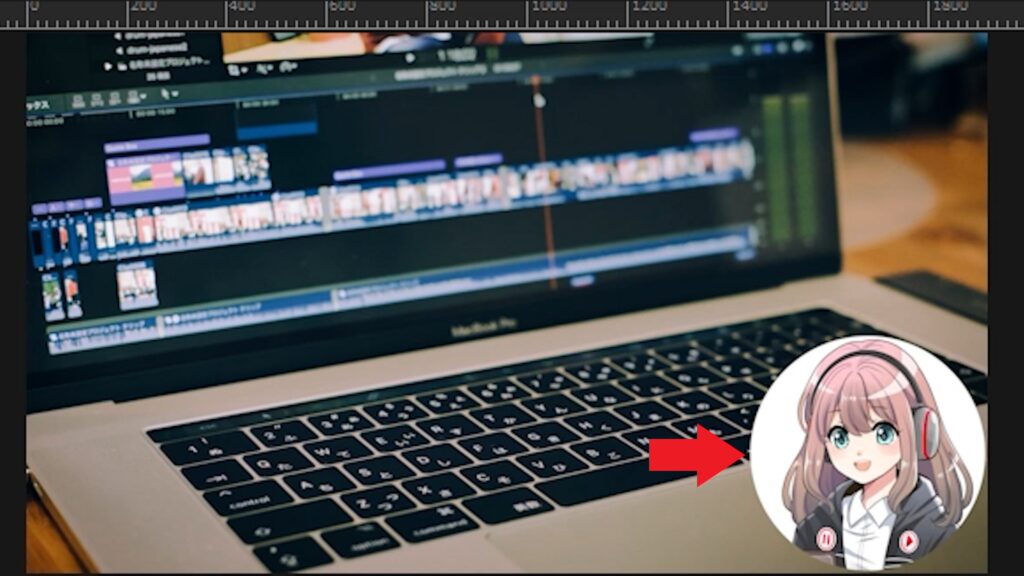
境界のぼかし設定値「0」のワイプです。
設定値「10」とあまり見分けが付きにくいですが、
境界がクリアになったように見えます。
境界のぼかし設定値「30」の場合

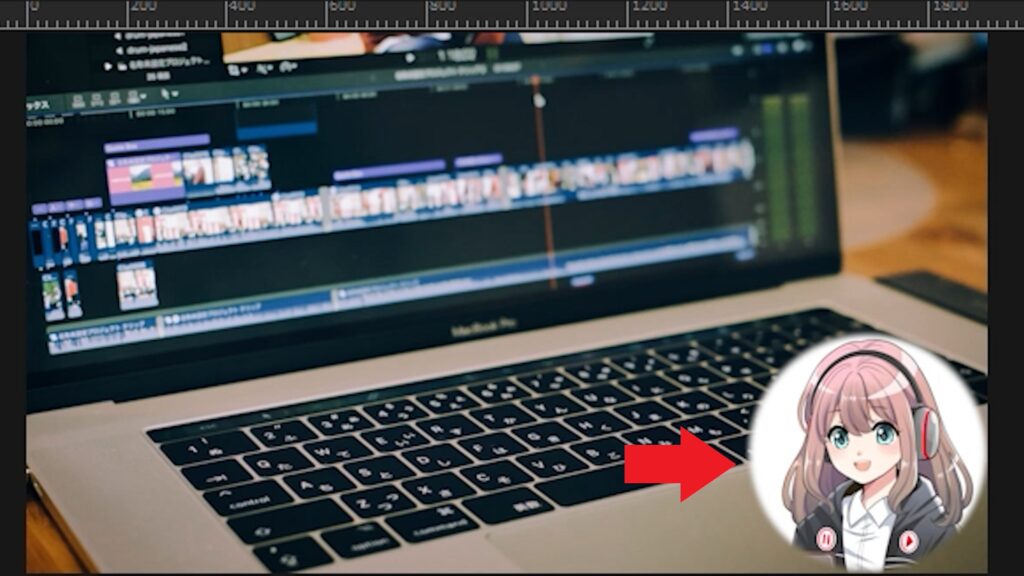
ワイプの境界にかなりぼかしが入ったように見えます。
お好みの数値で設定していただければと思います。
独学かスクールに通うか迷っている方
私は独学でしたが、
月20万円稼げるようになるまでには1年ほどかかってしまいました。
すぐにお金になるのはスクールの方が早いかもしれません。
そんな方は1回無料相談だけでも受けてみてもいいかもしれないです!

おすすめ動画編集機材、ドリンク
Amazonのアソシエイトとして、動画編集 BLOG【初心者向け】は適格販売により収入を得ています。
リンク
リンク
リンク
リンク